Om du inte kan skicka meddelanden till en vän i Roblox kan de ha blockerat dig av någon anledning. Men hur fungerar den här funktionen exakt, och finns det andra sätt att se om någon har blockerat dig?

I den här artikeln kommer du att se allt du behöver veta om blockfunktionen i Roblox. Dessutom får du några tips och tricks om hur du lägger till eller tar bort personer själv.
Hur man vet om du blev blockerad i Roblox
Att blockera andra i Roblox är utformat för att filtrera bort individer från sociala interaktioner. Det finns vanligtvis flera "tecken" som indikerar att du blivit blockerad. När det gäller personen som blockerade dig kommer du inte att kunna:
- Skicka meddelanden
- Skicka vänförfrågningar
- Skicka handelsförfrågningar
- Skicka inbjudningar till Ally
- Chatta i spelet
- Chatta med sina vänner
- Skicka festinbjudningar till sina vänner
- Skicka inbjudningar till klanen
- Följ sina vänner till spel
Om du upplever något eller allt av ovanstående kan du vara säker på att personen i fråga har blockerat dig. Observera att det inte finns något direkt sätt att avgöra om du blev blockerad – det kommer inga aviseringar eller meddelanden från administratörer. Du måste följa ledtrådarna ovan och spela detektiv. Bevisen är okomplicerad om du försöker skicka meddelanden till någon och upptäcker att du inte kan.
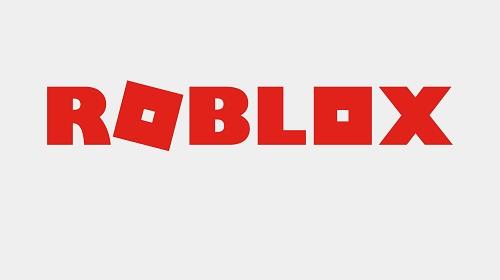
Varför blockering finns
Med över 164 miljoner användare över hela världen är det en viktig och krävande uppgift att se till att alla kan njuta av sin tid på plattformen. Av den anledningen har Roblox ett team av moderatorer och automatiserade system redan på plats. Blockfunktionen introducerades 2014 och skapades för att användarna själva ska kunna polera sin sociala upplevelse utan företagets inblandning. Det fungerar som en snabb lösning på alla klagomål spelare kan ha mot varandra. Skälen till blockering kan vara väldigt subjektiva och alla användare får bestämma om den typen av åtgärd behövs.
Hur fungerar det att blockera någon på Roblox?
Du kanske redan vet att det är relativt enkelt att blockera någon i Roblox. Allt som krävs är att gå till deras profilsida, välja de tre prickarna i det övre högra hörnet och trycka på alternativet "Blockera användare" från popup-menyn.
Ett annat sätt att göra detta är att hitta medlemmens användarnamn i topplistan/spelarlistan uppe till höger på skärmen. Om du klickar på den öppnas en meny där du kan välja alternativet "Blockera spelare". Om du fortsätter med åtgärden ändras ikonen med deras namn till en cirkel med snedstreck (aka, den universella "Nej"-symbolen), vilket betyder att spelaren lyckades blockeras. Observera att den här metoden kanske inte fungerar på mindre skärmar som mobila enheter. I så fall måste du använda profilsidan enligt ovan.
En blockeringslista i Roblox är begränsad till 100 per användare (tidigare 50), vilket innebär att någon som använder denna funktion regelbundet måste överväga att avblockera andra någon gång. Om du har blockerat någon av misstag, kanske du vill släppa den så snart som möjligt.
Så här blockerar du någon på Roblox:
- Navigera till Kontoinställningar (kugghjulsikon i webbläsaren eller tre punkter på mobilen).
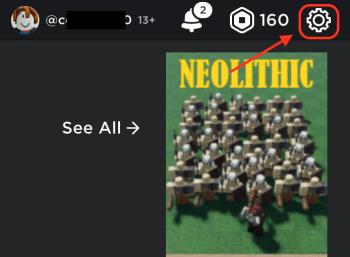
- Klicka på Inställningar .
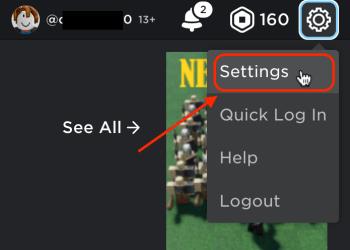
- Gå till Sekretess .
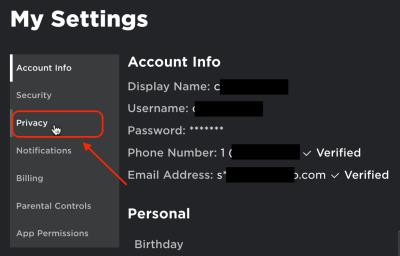
- Klicka på knappen Visa i avsnittet Blockerade användare .
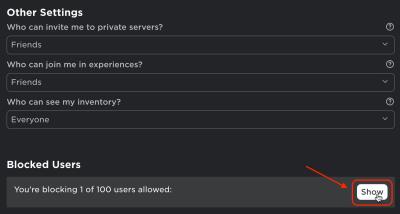
- Leta reda på användarnamnet för den person du vill avblockera och välj sedan Unblock bredvid personens namn.
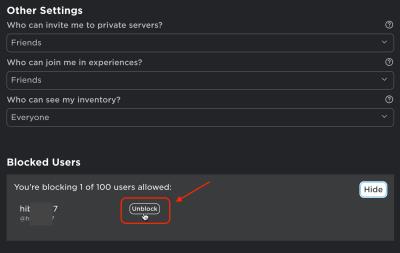
- Om du har en säkerhetsnål inställd för ditt konto måste du inaktivera den för att avblockera någon. Rulla tillbaka till toppen och välj Säkerhet från den vänstra navigeringsmenyn.
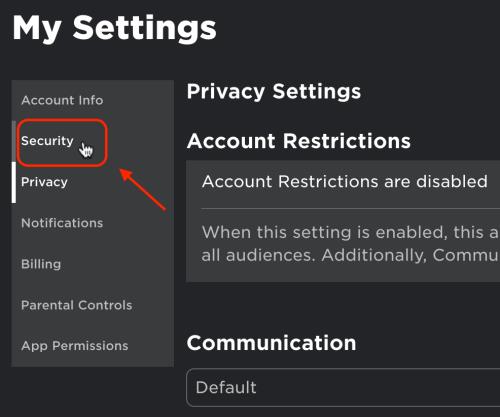
- Scrolla ner till botten. Tryck på skjutreglaget bredvid "Konto-PIN är för närvarande aktiverad" för att stänga av funktionen.
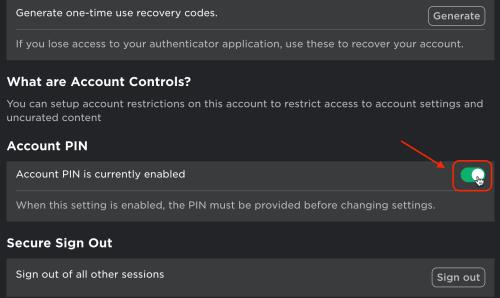
- Ange din nuvarande pinkod och klicka på Unblock , gå sedan tillbaka till steg 1 och försök igen.
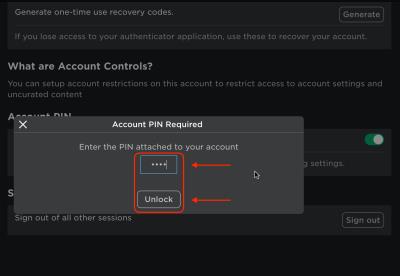
Obs: När du avblockerar någon på Roblox tas vänstatusen bort och du måste skicka en ny förfrågan.
Många användare kanske redan är bekanta med att använda funktionen "Blockera". Vad som kan vara mindre uppenbart är vad som händer när (och om) du är på den mottagande sidan av blocket.
Att blockera dig kanske inte är deras fel
Att blockera människor i onlinespel eller plattformar kan ha giltiga skäl, och de fungerar som ett värdefullt verktyg för att säkerställa anständigt beteende bland medlemmar. De vanliga anledningarna till att det händer i Roblox är elakhet, störande av andra och spam.
Om denna situation har hänt dig, fundera över om du har visat liknande beteende. Tänk på att det kanske inte finns ett objektivt argument för varför du blev blockerad. Ibland drabbas en användare av en blockering av skäl i spelet som inte är relaterade till dem personligen. Glöm inte heller att olyckor kan hända på din sida eller den andra personens konto.
Låt inte ett block få dig ner
Nu när du vet hur du tar reda på om någon har blockerat dig på Roblox kan du använda det när du behöver. Även om du av misstag blev blockerad, utan egen förskyllan eller av någon annan anledning, stressa inte över det. Med en så stor gemenskap kan du alltid få nya vänner.
Slutligen, om du stöter på en person som bär skjortan nedan i ett spel med samma budskap eller liknande, följ inte instruktionerna som visas på den!

"Du har blivit förbjuden att chatta med den här personen. Vänligen tryck Alt-F4 för att avblockera dig själv."
Har du någonsin blivit blockerad på Roblox? Hur fick du reda på det? Låt oss veta i kommentarsfältet nedan.


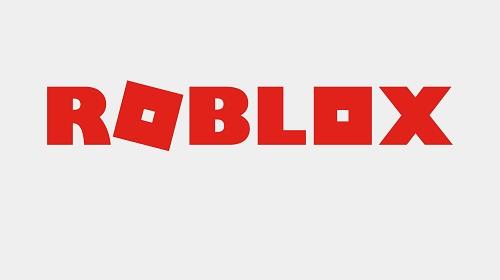
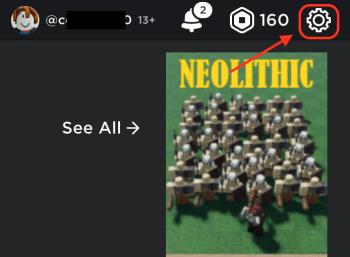
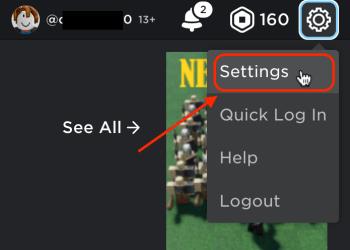
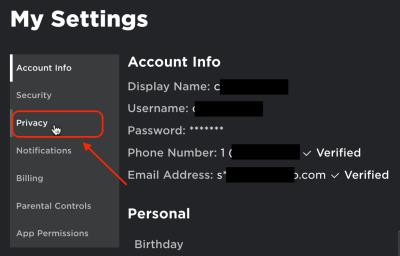
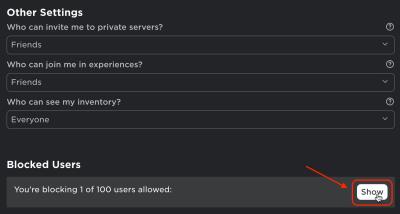
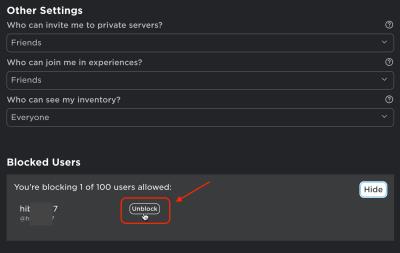
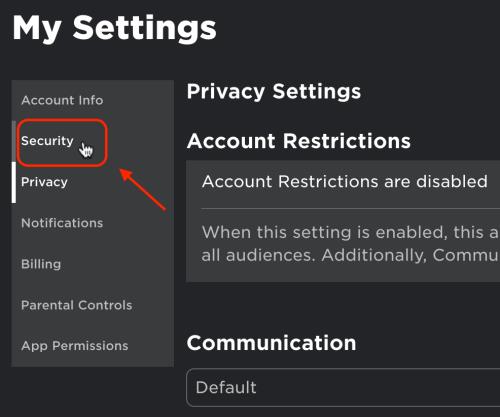
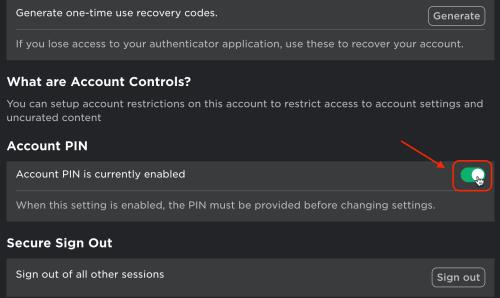
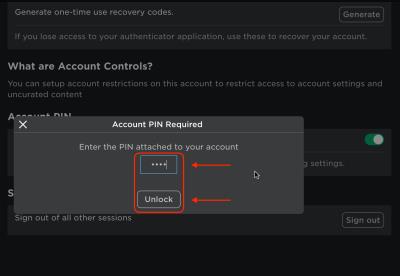







![Ta reda på hur du gör försättssidor i Google Dokument [Enkla steg] Ta reda på hur du gör försättssidor i Google Dokument [Enkla steg]](https://blog.webtech360.com/resources3/images10/image-336-1008140654862.jpg)

